In dieser Anleitung wird erklärt, wie Sie Referenzkurven einrichten und handhaben können.

Warum soll ich Referenzkurven benutzen?
Eine Profil-Referenzkurve ist der Leitfaden während der Röstung und ein wichtiges Werkzeug um die Beständigkeit zu maximieren. Es ist entscheidend eine Referenzkurve für jedes Profil zu setzen, um während dem Rösten zu unterstützen.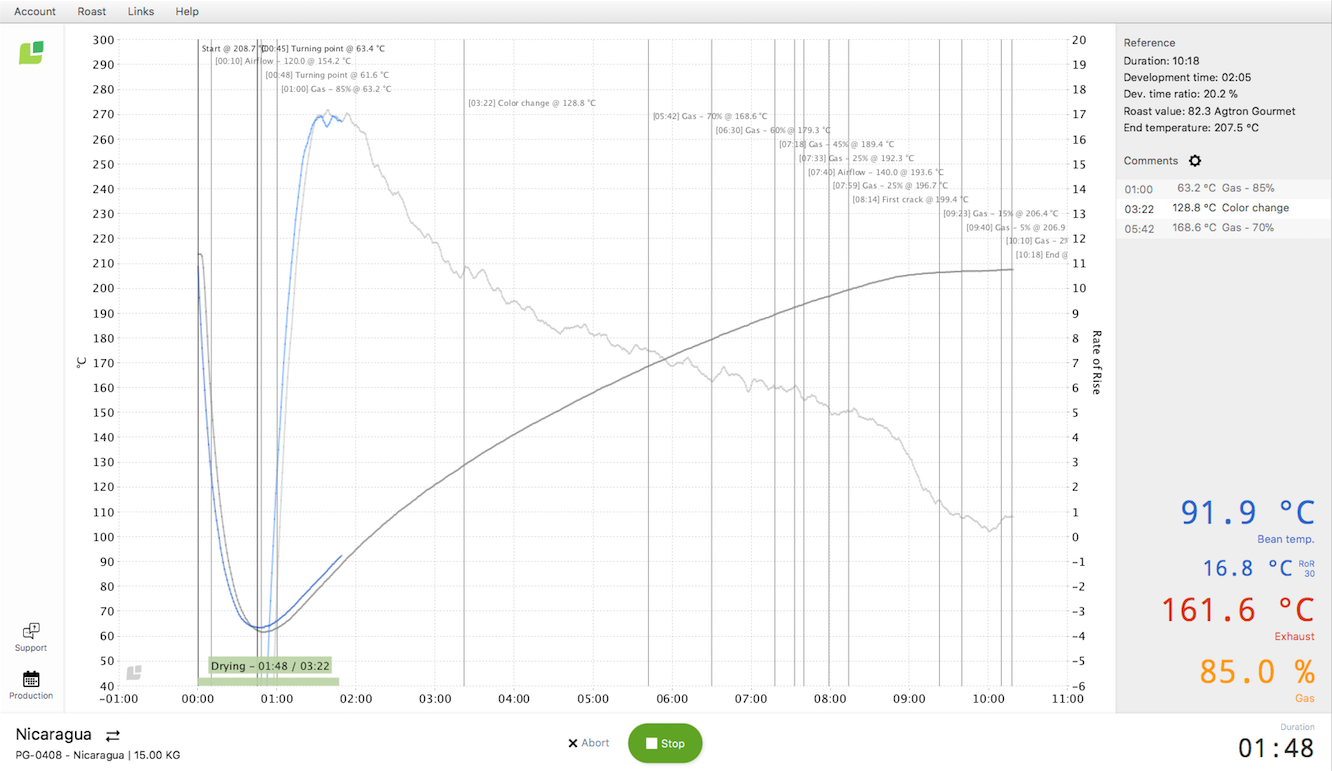
Anforderung: Profile
Bevor du eine Referenzkurve erstellen kannst, musst du ein Profil erstellen . Wir empfehlen ein Profil für jedes deiner Produkte zu erstellen und für jedes einzelne eine Referenzkurve festzulegen.
Klicke hier um dir die Anleitung anzuschauen wie man Röstprofile hinzugefügt, bearbeitet und archiviert.
Referenzkurven benutzen
Es gibt vier Möglichkeiten eine Referenzkurve zu setzen:
- Bei der Erstellung des Profils
- In der Roasting Intelligence (RI)
- Direkt im Cropster Account auswählen
- Im Röstungs-Vergleichsbericht in deinem Cropster Account auswählen (empfohlen)
In der Roasting Intelligence (RI)
- Klicke auf Röstungen > Geröstet (oder benutzt den Kurzbefehl CMD + C)
- Wähle die Röstung die du als Referenz benutzten willst aus der Liste
- Klicke auf Markieren als Referenz.
- Synchronisiere mit dem Server damit die Änderungen in Kraft treten.
- Du hast nun deine Referenzkurve in der Roasting Intelligence ausgewählt!
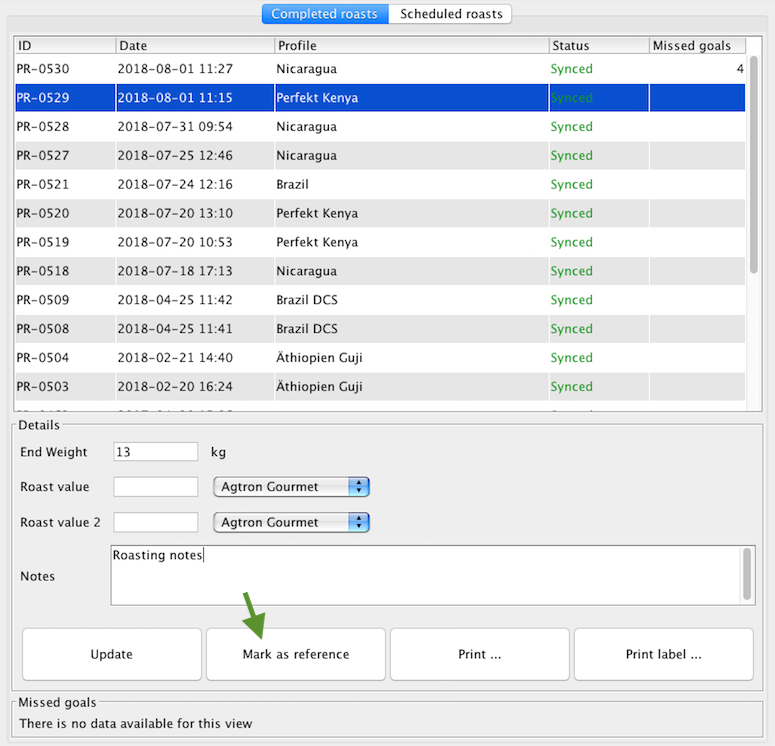
Direkt im Cropster Account auswählen 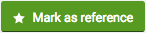
- Logge dich bei C-sar ein.
- Klicke auf Röstungen unter der Röstungen Sektion um zur Röstungs-Übersichtseite zu gelangen. (Kurzbefehl in der RI: Links > Röstungen)
- Klicke auf die Röstung die du als Referenz benutzen willst.
- Ein neues Fenster mit allen Details deiner ausgewählten Röstung öffnet sich. Nun klicke auf Als Referenz markieren.
- Ein gelber Stern zeigt, dass du es erfolgreich als Referenz ausgewählt hast
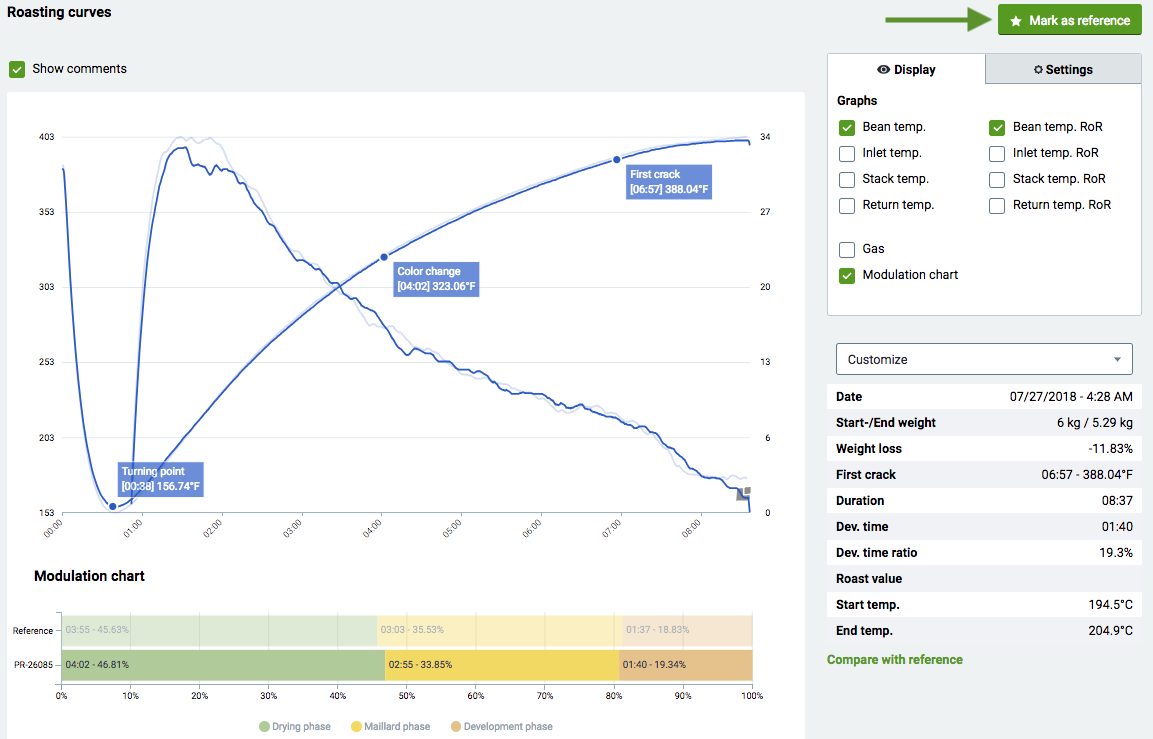
Im Röstungs-Vergleichsbericht in deinem Cropster Account auswählen (empfohlen)
- Logge dich bei C-sar ein.
- Klicke auf Röstungen unter der Röstungen-Sektion um zur Röstungs-Übersichtseite zu gelangen. (Kurzbefehl in der RI: Links > Röstungen)
- Wähle die beendete Röstung aus der List, die du vergleichen willst
- Klicke auf Röstungs-Vergleichsbericht oben rechts
- Der Röstung-Vergleichsbericht wird angezeigt. Du siehst nun alle Details der ausgewählten Röstungen.
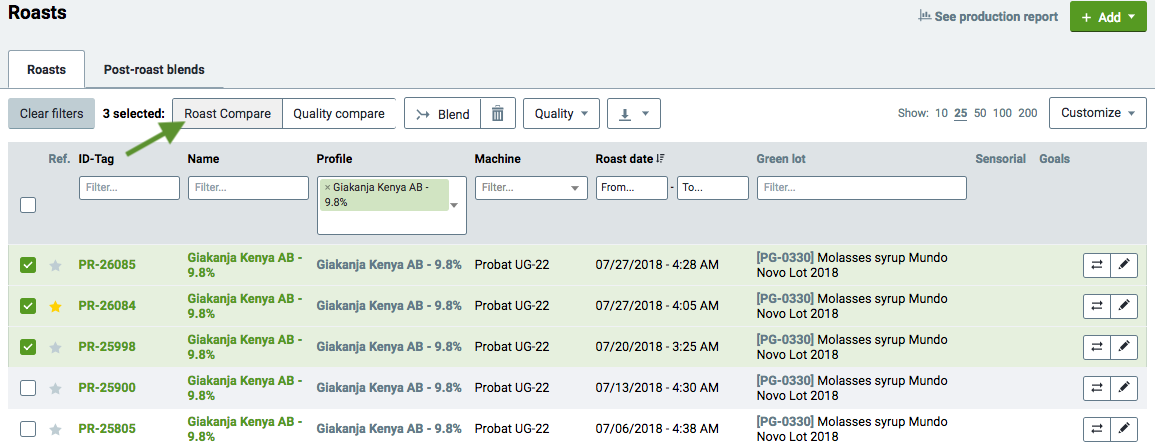
- Um die Referenzkurve auszuwählen, klicke auf das Stern Symbol auf der linken Seite neben der Lot ID Nummer. Der gelbe Stern markiert die aktuelle Referenzkurve.
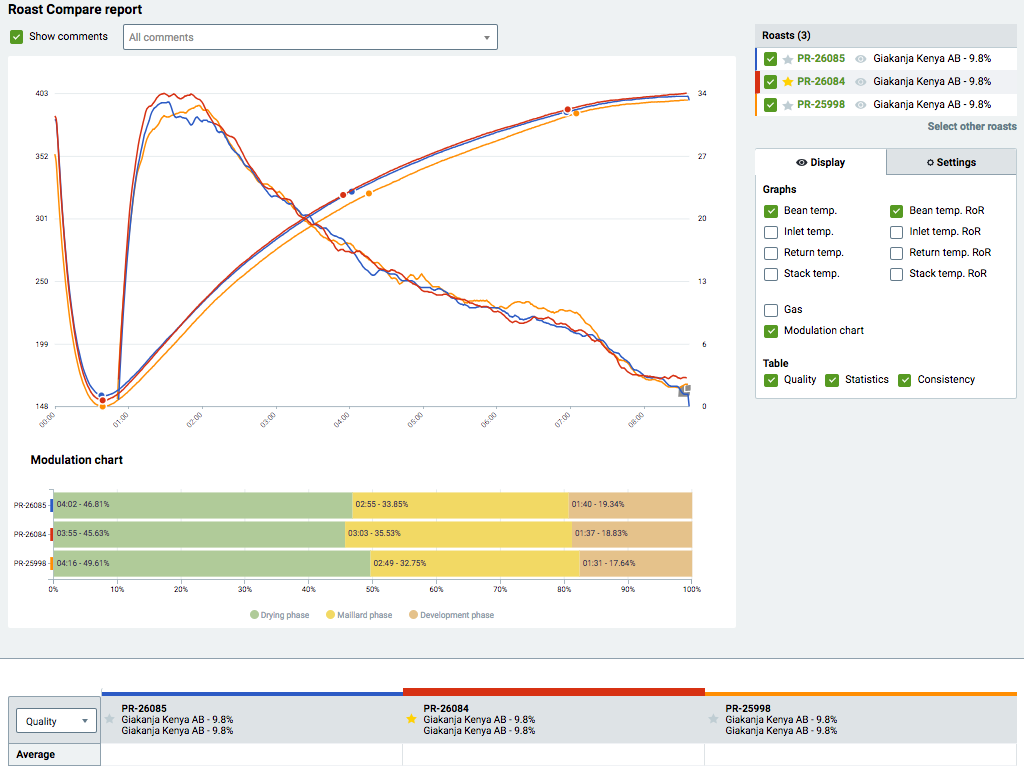
Herzlichen Glückwunsch! Du hast nun die Referenzkurve ausgewählt!
Vielen Dank, dass du Cropster-Kunde bist! Wenn Sie Feedback, Fragen oder Wünsche haben, melden Sie sich einfach über ein Support-Ticket direkt von support.cropster.com.
Wir nutzen Ihr Feedback für die Entwicklung und Anpassung unserer Software und freuen uns somit auf Ihre Rückmeldungen!

